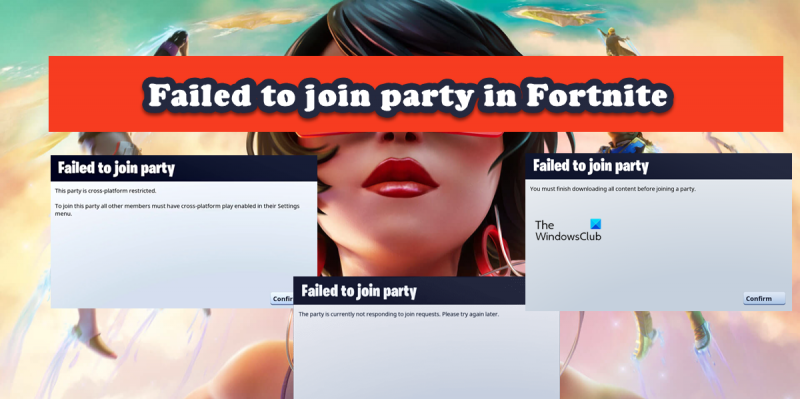כמומחה IT, ראיתי את חלקי בקודי השגיאה. ולמרות שאני לא יכול להגיד שאני מומחה לכל אחד מהם, אני יכול להגיד לך שקודי השגיאה של Fortnite הם מהנפוצים ביותר שראיתי. קוד שגיאה 20, 58, 83, 84, 91, 93 וכו' הם כולם קודים שמצביעים על בעיה כלשהי בחיבור. בין אם זו בעיה בחיבור האינטרנט שלך, או בשרתי המשחק עצמם, קודי השגיאה הללו מצביעים בדרך כלל על כך שמשהו מונע ממך להתחבר למשחק. יש כמה דברים שאתה יכול לנסות אם אתה נתקל בקודי שגיאה אלה. ראשית, בדוק את חיבור האינטרנט שלך כדי לוודא שהוא יציב ופועל כהלכה. אם כן, השלב הבא הוא לבדוק את שרתי המשחק כדי לראות אם הם מקוונים וזמינים. אם אתה עדיין נתקל בבעיות, ייתכן שהבעיה היא בחשבונך. במקרה זה, תצטרך ליצור קשר עם תמיכת הלקוחות לקבלת סיוע. אני מקווה שזה נותן לך כמה שלבי פתרון בעיות לנסות אם אתה נתקל בקודי שגיאה אלה.
אחד הדברים הטובים ביותר במשחקים מרובי משתתפים הוא שניתן לשחק בהם עם חברים. עם זאת, הכיף הזה הפך קצת חמוץ כשהמשתמשים רואים לא הצליח להצטרף למסיבה IN פורטנייט . זה יכול להיגרם מסיבות שונות ואתה יכול לראות את זה בהודעת השגיאה עצמה. להלן כמה מהודעות השגיאה שאתה עשוי לראות מתחת לכותרת ההצטרפות לקבוצה נכשלה:
עליך להשלים את ההורדה של כל התוכן לפני ההצטרפות למסיבה.
מסיבה זו מוגבלת על פני פלטפורמות.
כדי להצטרף לקבוצה זו, על כל שאר החברים לאפשר משחק צולב בתפריט ההגדרות.
קבוצה זו אינה מגיבה כעת לבקשות להצטרף. בבקשה נסה שוב מאוחר יותר.
קודי השגיאה המשויכים לכשל יכולים להיות 20, 58, 83, 84, 91, 93 וכו'.
כיצד למחוק קבצים ב - Windows 10

תיקון לא ניתן להצטרף לקבוצה בפורטנייט
אם אתה רואה לא הצליח להצטרף למסיבה ההודעה ב-Fortnite עם קודי שגיאת הדחייה המשויכים אליהם יכולה להיות 20, 58, 83, 84, 91, 93 וכו', השתמש בפתרונות הבאים כדי לתקן את הבעיה שלך:
- הפעל מחדש את המשחק
- תבדוק את חיבור האינטרנט שלך
- הפעל מחדש את הנתב שלך
- אפשר מסיבות חוצות פלטפורמות
- שנה את הפרטיות לפרטי
- בקש מחבר להצטרף דרך Epic Games
בואו נדבר עליהם בפירוט.
1] הפעל מחדש את המשחק
ללא קשר לשגיאה שאתה מקבל, אם אינך יכול להצטרף למסיבה, הדבר הראשון שאתה צריך לעשות הוא להפעיל מחדש את המשחק. זה יפעיל מחדש את המשימות הרלוונטיות ויאפשר למשחק שלך לטעון שוב את כל מה שהוא צריך. לאחר השקת Fortnite שוב, נסה להצטרף למסיבה. כמו כן, אם זה לא עובד, בקש מחבריך להפעיל מחדש את המשחק גם כן. אם זה לא עובד, עברו לפתרון הבא.
מראה טעינה אך אחוז הסוללה לא עולה
2] בדוק את חיבור האינטרנט שלך
דבר נוסף שכדאי לבדוק הוא שמשהו לא בסדר עם האינטרנט שלך. אתה יכול להשתמש בכל אחד מבוחני מהירות האינטרנט האלה כדי לגלות את רוחב הפס שלך. אם התפוקה נמוכה, הפעל מחדש את הנתב (בדוק את הפתרון הבא) או פנה לספק האינטרנט שלך. ספק שירותי האינטרנט שלך אמור ליידע אותך מדוע זה קורה או לתקן את הבעיה. בינתיים, התחבר לרשת אחרת ותראה אם זה עוזר.
3] הפעל מחדש את הנתב שלך.
הפעלה מחדש של הנתב שלך לא רק תתקן את חיבור האינטרנט שלך (כפי שהוזכר קודם לכן), היא גם תתקן את כל תקלות הרשת שעלולות לגרום לבעיה זו. אתה לא יכול פשוט להדליק ולכבות אותו ולקרוא לזה יום. הדרך הטובה ביותר לאפס את הנתב שלך כדי לתקן בעיות עם אינטרנט איטי וכשלי רשת היא לבצע את השלבים שנקבעו.
- כבה את הנתב.
- נתק את כל הכבלים והמתן 30 שניות.
- חבר מחדש את כל הכבלים והפעל את התקן הרשת.
לבסוף, חבר את המכשיר שלך לרשת ובדוק אם הבעיה נפתרה. מקווה שזה יעזור לך.
4] אפשר מסיבות חוצות פלטפורמות
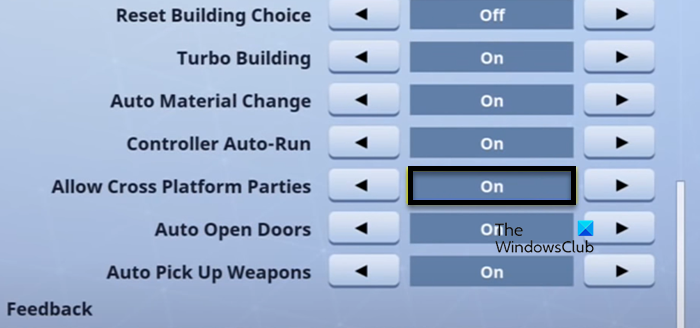
משתמשים רבים רואים מסיבה זו מוגבלת על פני פלטפורמות ' כאשר מנסים להצטרף לקבוצה, אך לאף אחד מהשחקנים לא מופעלת תכונה זו. זה באג שצריך עדכון כדי לתקן הכל. ייתכן שעדכון זמין או ישוחרר במועד שצוין, תלוי מתי אתה קורא את הפוסט הזה. בינתיים, כל חברי המפלגה יכולים להפעיל את התכונה הזו רק כדי להצטרף למסיבה, ואחרי שתצטרפו למסיבה, תוכלו לכבות את העתיד אם אינכם רוצים לשחק במצב חוצה פלטפורמות. אז, עבור להגדרות Fortnite, גלול מטה אל אפשרויות בקרה ולהדליק אפשר מסיבות חוצות פלטפורמות. מקווה שאחרי זה תוכל להצטרף למסיבה.
5] שנה את הפרטיות לפרטי
המארח חייב לשנות את הפרטיות של המשחק לפרטית. לכן, אם אתה מארח, פשוט בצע התאמות בהגדרות, ואם לא, בקש מהמארח לעשות את אותו הדבר. אם הם אינם יודעים כיצד לשנות את הגדרות הפרטיות שלהם, אנא שלח הודעה זו ובקש מהם לבצע את הצעדים שנקבעו.
- לחץ על שלושת הקווים האופקיים.
- בחר באפשרות פרטיות.
- שנה את זה לפרטי.
לבסוף, סגור את כל ההגדרות ונסה להצטרף למסיבה. מקווה שזה יעזור לך.
6] בקש מחברים להצטרף דרך Epic Games
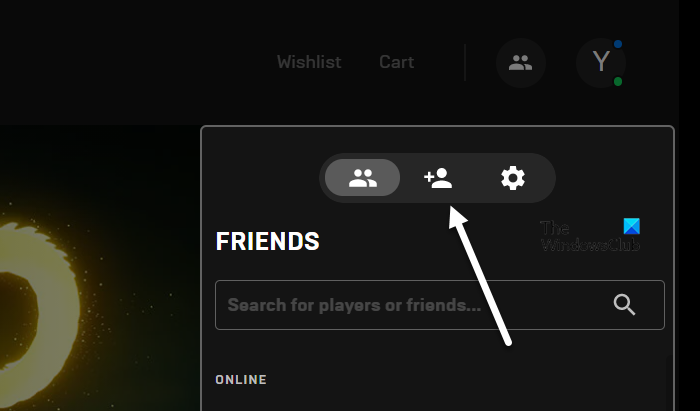
אם שום דבר לא עובד, ייתכן שהבעיה קשורה לאיזשהו באג. בזמן שאתה מחכה לעדכון, נסה להוסיף את החברים שלך לרשימת החברים שלך ב-Epic Games. זה לא פתרון, אלא פתרון עוקף שיעשה את העבודה בשבילך. כדי להוסיף את החברים שלך לרשימת החברים של Epic Games, בצע את השלבים הבאים:
- הפעל את ה-Epic Games Launcher.
- לחץ על האפשרות 'חברים'.
- לאחר מכן לחץ על האדם עם סמל הפלוס,
עכשיו הוסף את החברים שלך.
רק הערה שמכיוון שזה לא קל להסביר את הסמלים האלה, פשוט תסתכל על צילום המסך למעלה. לאחר שהוספת את כל החברים שלך שאתה רוצה לשחק איתם, הפעל את המשחק והרשימה הזו תיכנס למשחק שלך. מקווה שזה יעזור לך.
אנו מקווים שתוכל לפתור את הבעיה באמצעות הפתרונות המוזכרים כאן.
קרא גם: צ'אט קולי של Fortnite לא עובד במחשב
כיצד לתקן את החיבור של מסיבה נכשלה?
אם אינך מצליח להתחבר לקבוצה מכל סיבה שהיא, נסה את הפתרונות המוזכרים במאמר זה כדי לפתור את הבעיה. ישנן הודעות שגיאה שונות וברור שהפתרון העיקרי יהיה שונה, אבל עדיף שתתחיל מהפתרון הראשון ואז תמשיך. אנו בטוחים שתוכלו לפתור את הבעיה ולהצטרף לקבוצה באמצעות פתרונות אלו.
חלונות 10 מראים את מהירות הרשת בשורת המשימות
לקרוא: הגדרות Fortnite לא נשמרות ממשיכות לרדת במחשב
כיצד לתקן קוד שגיאה 93 בפורטנייט?
קוד שגיאה 93 דומה לנושא שעליו דיברנו כאן. לפיכך, אתה יכול לעקוב אחר הפתרונות המוזכרים במאמר זה כדי לתקן את הבעיה. עם זאת, אחת הסיבות הגדולות ביותר לכך שזה קורה היא עור פגום. אז, שנה את העור שלך במשחק ותראה אם זה עוזר.
קרא גם: תיקון Fortnite ממשיך לקפוא או להקפיא במחשב Windows.